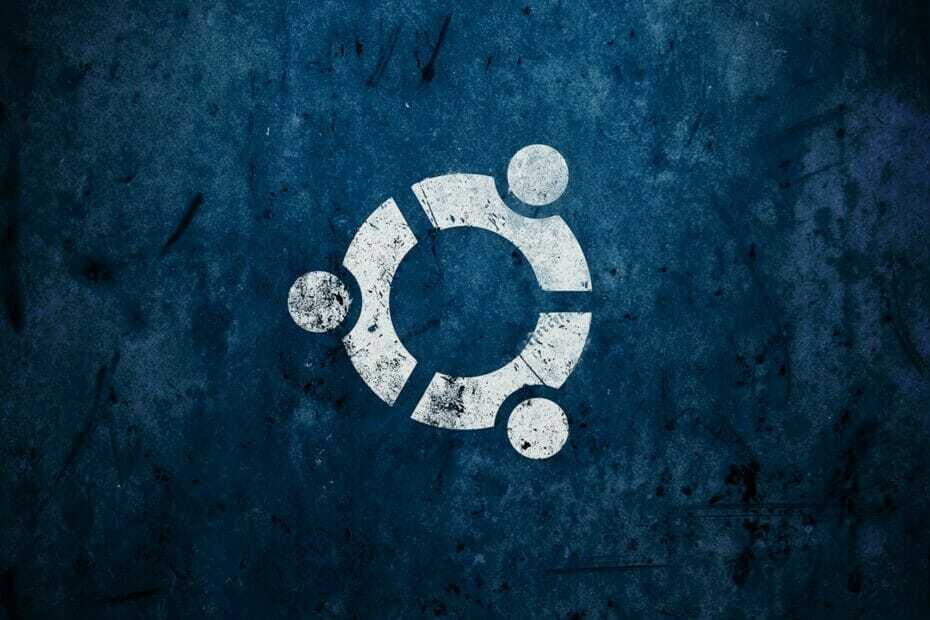Sprawdź sprawdzone rozwiązania, aby uruchomić aplikacje, których dotyczy problem
- The Błąd systemu plików (-1073740791) uniemożliwia uruchamianie aplikacji, zwłaszcza tych, które wymagają uprawnień administracyjnych.
- Błąd powstaje z powodu uszkodzonych plików systemowych, infekcji złośliwym oprogramowaniem lub problemów z instalacją systemu Windows.
- Aby coś naprawić, zainstaluj najnowsze aktualizacje systemu Windows, utwórz nowe konto użytkownika lub wykonaj aktualizację w miejscu, a także inne rozwiązania.

XZAINSTALUJ KLIKAJĄC POBIERZ PLIK
- Pobierz i zainstaluj Fortec na twoim komputerze.
- Uruchom narzędzie i Rozpocznij skanowanie
- Kliknij prawym przyciskiem myszy Naprawai napraw go w ciągu kilku minut.
- 0 czytelników pobrało już Fortect w tym miesiącu
Wszyscy natknęliśmy się na błędy aplikacji na PC, czy to z wbudowanymi, czy innymi programy się nie uruchamiają. I chociaż większość z nich wynika z brak biblioteki DLL, niektóre mają raczej złożony charakter. Jednym z takich jest Błąd systemu plików (-1073740791).
Zwykle spotykane podczas uruchamiania aplikacji wymagających uprawnień administracyjnych, np Kod wyjścia -1073740791 wpływa na szeroką gamę aplikacji systemowych i często prowadzi do Awaria systemu Windows albo Komputer przestaje odpowiadać. Dowiedzmy się więc wszystkiego!
Co to jest błąd systemu plików (-1073740791)?
The Błąd systemu plików (-1073740791) powstaje z powodu problemu z systemem operacyjnym lub dyskiem. Z naszych badań wynika, że użytkownicy niewiele mogą zrobić poza zresetowaniem lub ponowną instalacją systemu Windows. Powód, dla którego większość użytkowników nie może uruchomić Wiersz polecenia jako administrator, co ma kluczowe znaczenie dla procesu rozwiązywania problemów.
Oto kilka powodów, dla których użytkownicy otrzymują komunikat o błędzie:
- Uszkodzone pliki systemowe: Częstą przyczyną błędu jest uszkodzone pliki systemowe na komputerze, co może prowadzić do innych problemów, w tym BSOD (niebieski ekran śmierci).
- Problemy z dyskiem: Błąd systemu plików (-1073740791) może wynikać z tego, że system Windows nie może odczytać danych z dysku, głównie z powodu błędu skorumpowany lub uszkodzony sektor.
- Infekcja złośliwym oprogramowaniem lub wirusem: Kilku użytkowników zgłosiło, że błąd pojawił się po zainfekowaniu komputera złośliwym oprogramowaniem, więc musisz to sprawdzić.
- Brakujące pliki aplikacji: Jeśli problem ogranicza się do określonej aplikacji, prawdopodobnie brakuje jej plików, są one uszkodzone lub nieczytelne.
Jak naprawić błąd systemu plików (-1073740791)?
Zanim przejdziemy do nieco skomplikowanych, oto kilka szybkich rozwiązań do wypróbowania:
- Zrestartuj komputer.
- Zainstaluj oczekujące aktualizacje systemu Windows.
- Wyłącz program antywirusowy innej firmy na komputerze.
Jeśli żadna nie działa, przejdź do poprawek wymienionych obok.
1. Uruchom skanowanie DISM i SFC
- Naciskać Okna + R otworzyć Uruchomić, typ cmdi uderzył klawisz kontrolny + Zmiana + Wchodzić.

- Kliknij Tak w ZAK podpowiedź.
- Wklej następujące polecenia pojedynczo i naciśnij Wchodzić po każdym za DISM:
DISM /Online /Cleanup-Image /CheckHealthDISM /Online /Cleanup-Image /ScanHealthDISM /Online /Cleanup-Image /RestoreHealth - Następnie uruchom SFC skanowanie:
sfc /skanuj teraz
- Po zakończeniu uruchom ponownie komputer.
w przypadku Błąd systemu plików (-1073740791) z Menedżerem zadań pojawił się niespodziewanie, winne mogą być pliki systemowe. A w tym przypadku uruchomienie narzędzia DISM Skanowanie SFC powinno pomóc.
Poza tym pomocne jest również wykorzystanie dedykowanego oprogramowania stworzonego przez ekspertów do diagnozowania systemu operacyjnego Windows i naprawy uszkodzonych plików systemowych w ciągu kilku minut.
2. Skanuj w poszukiwaniu złośliwego oprogramowania
- Naciskać Okna + S otworzyć Szukaj, typ Zabezpieczenia systemu Windows w polu tekstowym i kliknij odpowiedni wynik wyszukiwania.

- Kliknij Ochrona przed wirusami i zagrożeniami.

- Kliknij Opcje skanowania.

- Wybierać Pełne skanowanie a następnie kliknij Skanuj teraz.

- Poczekaj na zakończenie skanowania.
jeśli Błąd systemu plików (-1073740791) z Edytorem rejestru pojawił się po pobraniu pliku lub zainstalowaniu aplikacji z niewiarygodnego źródła, najprawdopodobniej jest to złośliwe oprogramowanie lub wirus. Uruchom pełne skanowanie systemu, aby je znaleźć. Możesz też użyć np skuteczne rozwiązanie antywirusowe do dokładnego skanowania.
3. Sprawdź błędy dysku
- Naciskać Okna + S otworzyć Szukaj, typ Wiersz poleceniai kliknij Uruchom jako administrator.

- Kliknij Tak w monicie.
- Wklej następujące polecenie i naciśnij Wchodzić:
chkdsk /r /f
- Jeśli zostaniesz poproszony o potwierdzenie uruchomienia skanowania przy następnym uruchomieniu komputera, naciśnij Y a potem uderzyć Wchodzić.
- Zrestartuj komputer.
Kiedy problem leży po stronie dysku, z pomocą przychodzi wbudowane narzędzie Check Disk. Uruchom go i poczekaj, aż zidentyfikowane problemy zostaną wyeliminowane. Następnie sprawdź, czy Błąd systemu plików (-1073740791) podczas instalowania programów jest naprawiony.
- 0x80240009 Błąd aktualizacji systemu Windows: jak go naprawić
- 0x80090017 Błąd aktualizacji systemu Windows: jak to naprawić
- Nie wszystkie aktualizacje zostały pomyślnie odinstalowane [Poprawka]
4. Odinstaluj aktualizacje systemu Windows
- Naciskać Okna + I otworzyć Ustawienia, iść do Aktualizacja systemu Windows z okienka nawigacji i kliknij na Historia aktualizacji.

- Przewiń w dół i kliknij Odinstaluj aktualizacje.

- Kliknij Odinstaluj obok ostatnio zainstalowanej aktualizacji.

- Ponownie kliknij Odinstaluj w monicie potwierdzenia.

5. Utwórz nowe konto użytkownika
- Naciskać Okna + R otworzyć Uruchomić, typ netplwizi uderzył Wchodzić.

- Kliknij Dodać.

- Teraz kliknij Zaloguj się bez konta Microsoft.

- Wybierać Konto lokalne.

- Wprowadź nazwę użytkownika i hasło (jeśli jest wymagane), a następnie kliknij Następny.

- Kliknij Skończyć aby utworzyć nowe konto.
- Wybierz właśnie utworzone konto i kliknij Nieruchomości.

- Przejdź do Członkostwo w grupie zakładka, wybierz Administratori kliknij OK aby zapisać zmiany.

Dla niektórych A uszkodzony profil użytkownika wywołał Błąd systemu plików (-1073740791). Często najprostszym rozwiązaniem jest tutaj utworzyć nowe konto użytkownika, ustaw go jako administratora i prześlij dane za pomocą napędu USB.
6. Wykonaj przywracanie systemu
- Naciskać Okna + R otworzyć Uruchomić, typ rstrui.exe w polu tekstowym i kliknij OK.

- Wybierać Wybierz inny punkt przywracaniai kliknij Następny.

- Wybierz punkt przywracania z listy, utworzony przed pierwszym pojawieniem się błędu, i kliknij Następny.

- Kliknij Skończyć aby rozpocząć proces.

- Poczekaj na zakończenie procesu przywracania.
Jeśli nie możesz zidentyfikować, co powoduje błąd, inną opcją jest przywrócenie systemu za pomocą utworzony punkt przywracania przed datą pierwszego napotkania błędu. Pamiętaj, że możesz utracić niektóre aplikacje, ale pliki osobiste pozostaną nienaruszone.
7. Wykonaj uaktualnienie w miejscu
- Iść do Oficjalna strona Microsoftu, wybierz wydanie i język produktu, a następnie pobierz plik ISO Windowsa 11.

- Otworzyć ISO plik, a następnie uruchom setup.exe.

- Kliknij Tak w wyświetlonym monicie.
- Kliknij Następny kontynuować.

- Teraz kliknij Zaakceptować wyrazić zgodę na uwagi i postanowienia licencyjne firmy Microsoft.

- Sprawdź, czy konfiguracja odczytuje, Zachowaj osobiste pliki i aplikacje, a następnie kliknij zainstalować wykonać uaktualnienie w miejscu.

Kiedy inne rozwiązania nie działają Błąd systemu plików (-1073740791), możesz wykonać uaktualnienie w miejscu, w którym instalacja systemu Windows zostanie naprawiona, a wszelkie problemy rozwiązane bez wpływu na przechowywane pliki lub aplikacje. Proces może potrwać kilka godzin.
Przed wyjazdem sprawdź tzw najlepsze ustawienia zabezpieczeń systemu Windows dla bezpieczniejszego korzystania i kilka szybkich wskazówek Spraw, aby Twój komputer był szybszy niż kiedykolwiek.
W przypadku jakichkolwiek pytań lub podzielenia się tym, co zadziałało, upuść komentarz poniżej.
Nadal występują problemy?
SPONSOROWANE
Jeśli powyższe sugestie nie rozwiązały problemu, na komputerze mogą wystąpić poważniejsze problemy z systemem Windows. Sugerujemy wybór rozwiązania typu „wszystko w jednym”, np forteca aby skutecznie rozwiązywać problemy. Po instalacji wystarczy kliknąć Zobacz i napraw przycisk, a następnie naciśnij Rozpocznij naprawę.